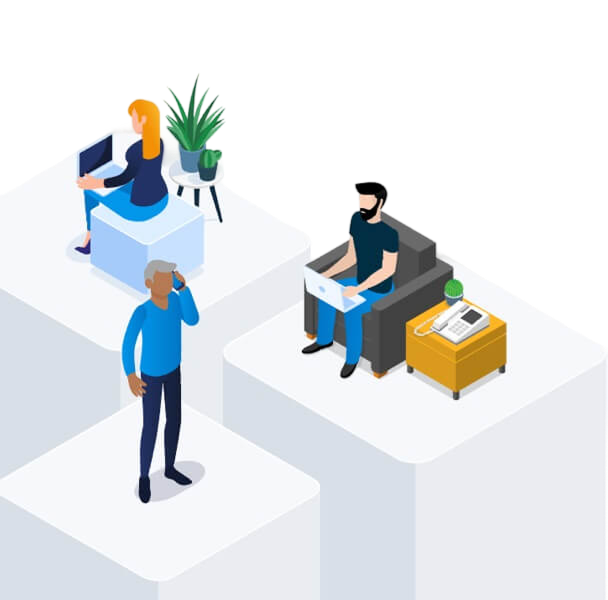Changements au service Maison intelligente | Soutien Bell
Changements au service Maison intelligente
À compter du 1er octobre 2025, a.p.i. ALARM Inc., la plus grande entreprise privée de solutions de sécurité et de surveillance d’alarmes au Canada, a acquis l’activité Maison intelligente de Bell.
Vous n’avez aucune mesure à prendre. Votre service Maison intelligente se poursuivra sans interruption et votre résidence demeurera protégée tout au long de cette transition. En ce qui a trait à l’équipement, Bell s’occupera de l’entretien, de toutes les réparations et de tous les remplacements jusqu’au 30 septembre; a.p.i. ALARM Inc. assumera toutes les responsabilités de surveillance et de service à compter du 1er octobre 2025. Si vous avez d’autres services Bell, ceux-ci demeureront inchangés.
Bell continuera de vous facturer les services jusqu’au 30 septembre. Après cette date, ceux-ci vous seront facturés par a.p.i ALARM Inc. Le tarif mensuel de vos services actuels restera le même pendant deux ans à compter du 1er octobre 2025. Si la durée de l’entente relative à vos services actuels s’étend au-delà de cette période de deux ans, le tarif restera le même pour toute la durée de l’entente. Les paiements anticipés déjà effectués (s’il y a lieu) seront transférés à a.p.i. ALARM Inc. de manière sécurisée.
Les renseignements relatifs aux paiements par prélèvement automatique seront transférés à a.p.i. ALARM Inc. de manière sécurisée. Les dates de paiement demeureront inchangées.
Si vous avez l’application Bell Maison intelligente, vous devrez télécharger l'application mobile d'a. p. i. ALARM pour gérer votre système à distance à compter du 1er octobre. Vous pourrez vous connecter à l'aide de vos identifiants actuels; cependant, vous devrez réinitialiser les préférences relatives aux notifications.
Le solde créditeur (positif) sera transféré à a.p.i. ALARM INC.
Le tarif mensuel de vos services actuels restera le même pendant deux ans à compter du 1er octobre 2025. Si la durée de l’entente relative à vos services actuels s’étend au-delà de cette période de deux ans, le tarif restera le même pour toute la durée de l’entente. Si vous avez d’autres services Bell, ceux-ci demeureront inchangés.
Vous n’avez aucune mesure à prendre. Bell s’occupera de toutes les installations, ainsi que de l’entretien et de toutes les réparations d’équipement jusqu’au 30 septembre. Si votre installation est prévue à compter du 1er octobre, a.p.i ALARM Inc. communiquera avec vous pour confirmer le rendez-vous.
Depuis le 7 août, Bell n’accepte plus les nouvelles commandes relatives au service Maison intelligente.
Vous pourrez continuer d’appeler au numéro de téléphone actuel : 1 800 267-2001.
Forum communautaire de Bell
Obtenez encore plus de soutien dans notre forum en parcourant les sujets abordés ou en posant des questions.
Consulter notre forum communautaire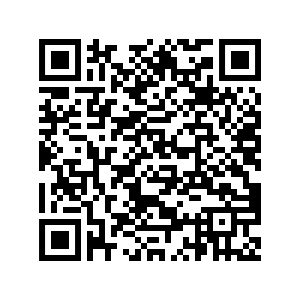
Joignez-vous à la conversation en scannant le code QR.
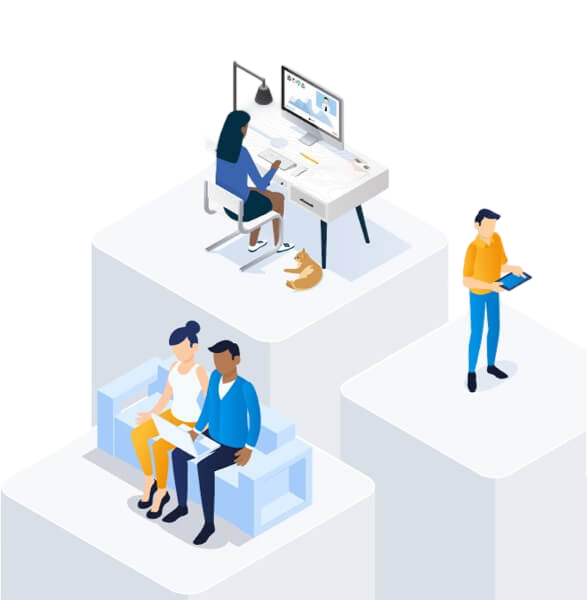
Forum communautaire de Bell
Obtenez encore plus de soutien dans notre forum en parcourant les sujets abordés ou en posant des questions.
Consulter notre forum communautaire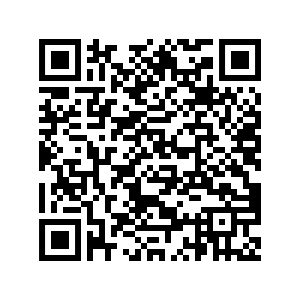
Joignez-vous à la conversation en scannant le code QR.